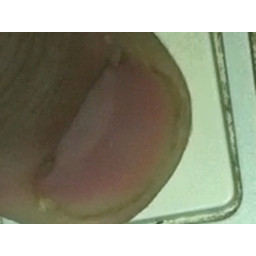Ваша заявка или вопрос будут отправлены 10-ти наиболее подходящим по сферам деятельности сервисным центрам Москвы. Всего в Москве - 5 192 сервисных центра, которые ремонтируют 374 вида техники.
Как заменить или почистить ключ MacBook

- ВКонтакте
- РћРТвЂВВВВВВВВнокласснРСвЂВВВВВВВВРєРСвЂВВВВВВВВ
- Viber
- Skype
- Telegram
Шаг 1
Ткните пальцем под ключ. Осторожно приподнимите это.
Вам может понадобиться spudger или отвертка с плоской головкой, чтобы извлечь ключ.
Шаг 2
Теперь осторожно используйте spudger или маленькую плоскую головку, чтобы очень осторожно приподнять механизм ключа, стараясь не повредить его.
Теперь вы должны почистить ключ с помощью Q-наконечника, взять ключ и механизм, положить его в воду и высушить. Нетрудно собрать механизм снова. Или используйте баллончик со сжатым воздухом.
Шаг 3
После того, как вы вынули и почистили ключ (или не почистили), внимательно посмотрите на ключ. С правой стороны есть большой крюк, а слева вверху и два слева внизу.
Шаг 4
Теперь то, что вы хотите сделать, это удерживать механизм плоской стороной вверх. Поместите механизм в крюк с правой стороны. Может помочь spudger или маленькая плоская головка.
Шаг 5
Теперь вставьте два штифта внизу слева и сверху слева в крючки, используя небольшой spudger или плоскую головку.
Шаг 6
Теперь возьмите крышку ключа и вставьте ее обратно в компьютер.
Когда вы снова ставите ключ, нажмите его несколько раз, чтобы убедиться, что механизм не выходит.
Теперь проверьте клавиатуру, убедившись, что все работает.
Комментарии
Пока еще нет ниодного комментария, оставьте комментарий первым!
Также вас могут заинтересовать
Вам могут помочь


Лаборатория ремонта

Nicom
Не работает ноутбук Apple?
Вызовите мастера или курьера на дом оформив заявку, она будет передана в подходящие мастерские.